Bạn đang đọc: Gõ tiếng Việt trên Windows 10 không dùng phần mềm thứ ba
5/5 – ( 2 bầu chọn )
Để gõ tiếng Việt trên Windows 10, người dùng đã quen thuộc với các phần mềm thứ 3 như Unikey, Vietkey. Tuy nhiên, các phần mềm giả, độc hại nhái theo các phần mềm này khá nhiều, có thể gây nguy hại cho người dùng. Từ bản Windows 10 May 2019 Update, Microsoft đã cho người dùng gõ Telex tiếng Việt mặc định trên Windows 10 mà không cần cài thêm phần mềm nào.
Bài viết này sẽ hướng dẫn bạn kích hoạt bộ gõ Telex có sẵn trên Windows 10.
 Gõ tiếng Việt Telex trên Windows 10 không cần cài phần mềm bên thứ ba
Gõ tiếng Việt Telex trên Windows 10 không cần cài phần mềm bên thứ ba
Như vậy tiêu chí đầu tiên để gõ Tiếng Việt Telex trên Windows 10 mà không cần tới phần mềm thứ 3 là bản Windows 10 của bạn phải từ bản May 2019 Update trở lên.
Mục lục nội dung
Kiểm tra phiên bản Windows 10 của bạn?
Từ Cài đặt (Settings) bạn tìm đến Update & Security, bên thanh bên trái tìm mục: OS Build Info (Thông tin bản Hệ điều hành).
 Kiểm tra bản Build Windows 10 trên máy
Kiểm tra bản Build Windows 10 trên máy
Kéo xuống dưới, bạn sẽ thấy Bản build Windows 10 của mình .
 Kiểm tra bản Build Windows 10 trên máy
Kiểm tra bản Build Windows 10 trên máy
Nếu chưa, bạn cần Update – Cập nhật Windows 10 của mình nên bản mới nhất, hiện là Windows 10 Nov 2019 Update, mã 1909 rồi. Từ Settings –> Update & Security–> Windows Update.
Cài đặt và khởi chạy bộ gõ Telex trên Windows 10
Bước 1 : Nhấn vào dòng chữ ENG ( hoặc EN ) góc dưới cùng bên phải cuối thanh taskbar .
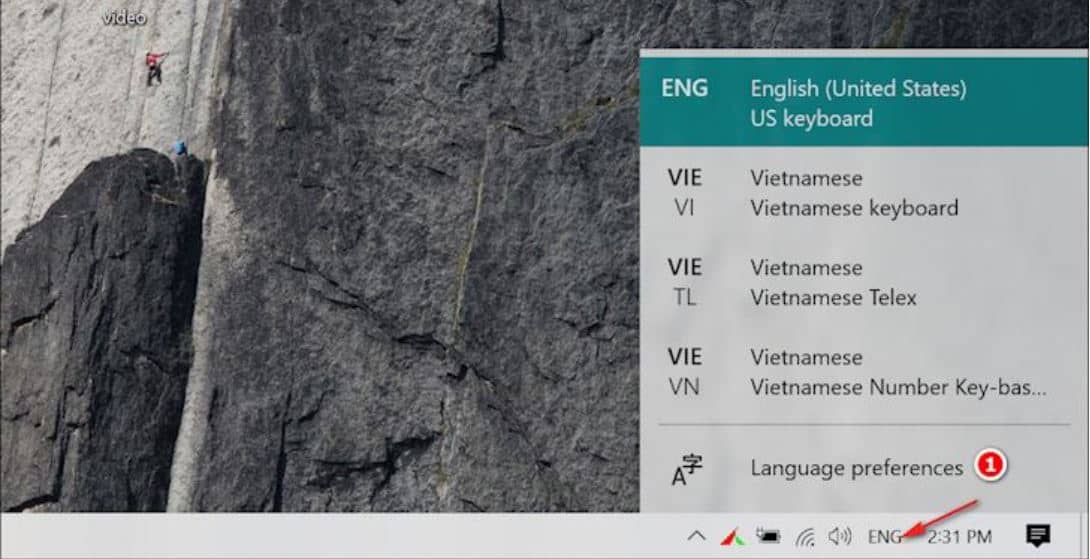 Gõ tiếng Việt trên Windows 10
Gõ tiếng Việt trên Windows 10
Bước 2: Mặc định thì bạn chỉ có thể thấy English – US keyboard. Để thêm bộ gõ Telex tiếng Việt, bạn chọn : Language preferences rồi chọn tiếp: Add a preferred Language.
 Cài đặt bổ sung thêm ngôn ngữ Tiếng Việt để kích hoạt bộ gõ
Cài đặt bổ sung thêm ngôn ngữ Tiếng Việt để kích hoạt bộ gõ
Bước 3: Chọn Add a Keyboard để thêm bàn phím. Chọn Vietnamese Telex nếu anh em gõ kiểu TELEX hay Vietnamese Number Key-based nếu gõ VNI, hoặc chọn cả hai cùng lúc đều được.
 Chọn Next để cài đặt ngôn ngữ tiếng Việt.
Chọn Next để cài đặt ngôn ngữ tiếng Việt.
Hoàn thành, quay trở lại mục Ngôn ngữ – Languge trên Windows 10. Từ ngôn từ tiếng Việt vừa cài, ta chọn Options :
 Chọn Options để lựa chọn cài đặt Bộ gõ Telex hay VNI
Chọn Options để lựa chọn cài đặt Bộ gõ Telex hay VNI
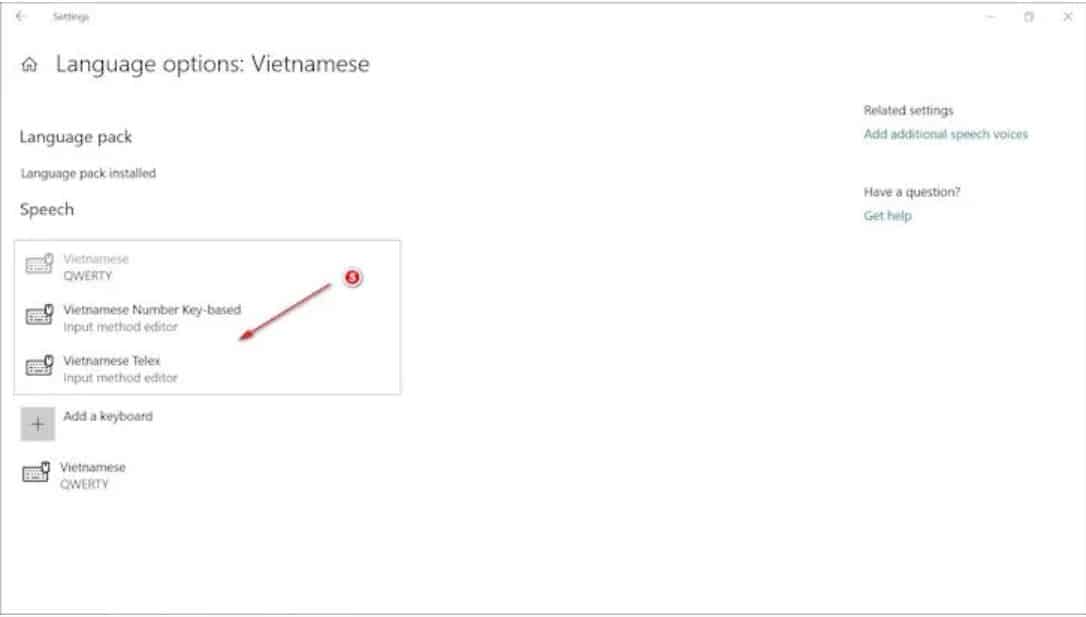 Lựa chọn kiểu gõ Vietnamese Telex
Lựa chọn kiểu gõ Vietnamese Telex
Bước 4: Đóng các cửa sổ, quay lại màn hình chính. Tiếp tục nhấn vào dòng chữ ENG (hoặc EN), khi đó anh em sẽ thấy bộ gõ và hãy lựa phương thức nhập theo thói quen.
 Gõ tiếng Việt Telex trên Windows 10
Gõ tiếng Việt Telex trên Windows 10
Phần nhiều người dùng quen với kiểu gõ Telex, ở đây ta sẽ chọn : Vietnamese Telex. Giờ đây bạn đã hoàn toàn có thể gõ tiếng Việt trên Windows 10 bằng bộ gõ Telex mà không cần tới ứng dụng bên thứ ba .
**Lưu ý: Trong quá trình sử dụng bộ gõ Telex có sẵn trên Windows 10, bạn nên tắt 2 dịch vụ tự động trên Windows 10 để hạn chế lỗi khi gõ. Từ ô tìm kiếm Windows 10, gõ: Typing Settings –> Tắt 2 dịch vụ: Autocorrect misspelled words và Highlight misspelled words.
Xem thêm: Tiểu luận Lịch sử nghệ thuật
 Lỗi gõ tiếng Việt trên Windows 10
Lỗi gõ tiếng Việt trên Windows 10
Bạn thưởng thức và san sẻ cùng tôi nhìn nhận về bộ gõ Telex có sẵn trên Windows 10 này nhé. Hotromicrosoft cảm ơn bạn .
Video hướng dẫn sử dụng bộ gõ tiếng Việt sẵn có trên Windows 10
Các thủ thuật khác trên Windows 10 và Microsoft 365
Chuyên trang Microsoft duy nhất tại Nước Ta còn phân phối cho bạn những Mẹo sử dụng Windows 10 và Microsoft 365. Bạn tìm hiểu và khám phá thêm và san sẻ cảm nhận cùng tôi nhé .
Source: https://mindovermetal.org
Category: Ứng dụng hay









